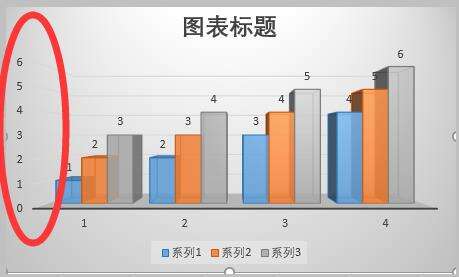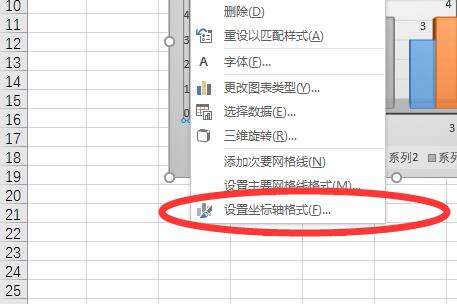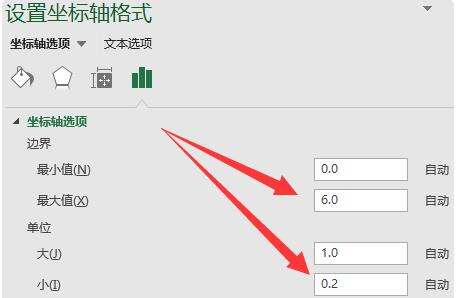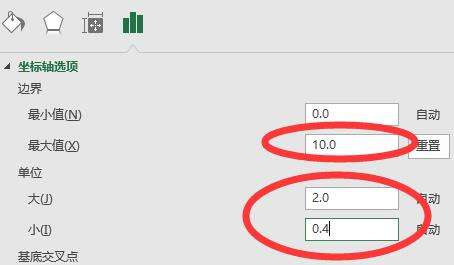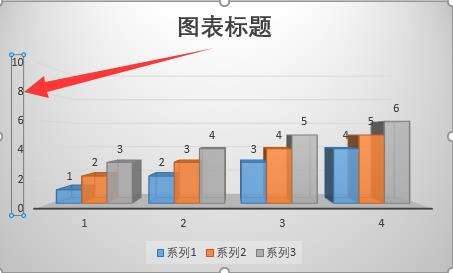wps如何更改图表坐标轴刻度?wps更改教程
办公教程导读
收集整理了【wps如何更改图表坐标轴刻度?wps更改教程】办公软件教程,小编现在分享给大家,供广大互联网技能从业者学习和参考。文章包含447字,纯文字阅读大概需要1分钟。
办公教程内容图文
2、然后选中坐标轴,点击鼠标右键,在弹出的选项中点击“设置坐标轴格式”。
3、然后在弹出的格式框中可以看到边界跟单位大小与坐标轴一致。
4、将边界的最大值更改到需要的大小,再将单位的大小更改为合适的范围。
5、即可发现生成修改后的图表坐标轴的刻度已经变更成需要的样式了。
办公教程总结
以上是为您收集整理的【wps如何更改图表坐标轴刻度?wps更改教程】办公软件教程的全部内容,希望文章能够帮你了解办公软件教程wps如何更改图表坐标轴刻度?wps更改教程。
如果觉得办公软件教程内容还不错,欢迎将网站推荐给好友。